Partager des cartes de code
Vous pouvez enregistrer des mappages de code dans le cadre d’un projet Visual Studio, en tant qu’image ou en tant que fichier XPS.
Partager la carte de code avec d’autres utilisateurs de Visual Studio
Utilisez le menu Fichier pour enregistrer la carte.
-ou-
Pour enregistrer la carte dans le cadre d’un projet spécifique, dans la barre d’outils de la carte, choisissez Partager>Déplacer <CodeMapName>.dgml vers, puis choisissez le projet dans lequel vous souhaitez enregistrer la carte.
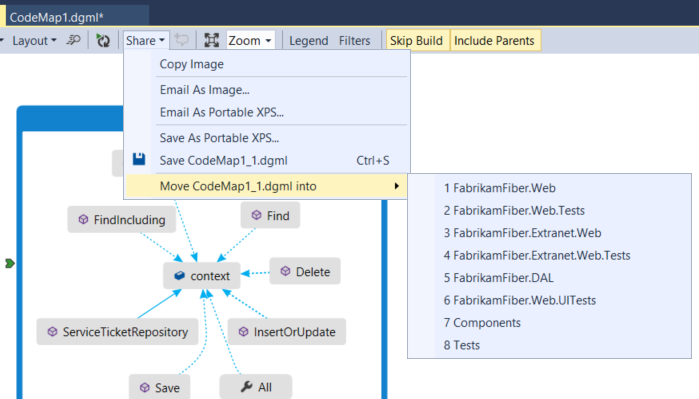
Visual Studio enregistre la carte en tant que fichier .dgml que vous pouvez partager avec d’autres utilisateurs de Visual Studio Enterprise et de Visual Studio Professional.
Notes
Avant de partager une carte avec les utilisateurs de Visual Studio Professional, veillez à développer tous les groupes, à afficher les nœuds masqués et les liens entre les groupes, et à récupérer les nœuds supprimés que vous souhaitez afficher sur la carte. Sinon, les utilisateurs ne pourront pas afficher ces éléments.
L’erreur suivante peut se produire quand vous enregistrez une carte se trouvant dans un projet de modélisation ou ayant été copiée à partir d’un projet de modélisation vers un autre emplacement :
« Impossible d’enregistrer fileName en dehors du répertoire du projet. Les éléments liés ne sont pas pris en charge. »
Visual Studio affiche l’erreur, mais crée quand même la version enregistrée. Pour éviter cette erreur, créez la carte en dehors du projet de modélisation. Vous pouvez ensuite l’enregistrer à l’emplacement que vous souhaitez. Le fait de copier le fichier vers un autre emplacement de la solution, puis de tenter de l’enregistrer, ne fonctionnera pas.
Exporter une carte de code sous forme d’image
Lorsque vous exportez la carte en tant qu’image, vous pouvez la copier dans d’autres applications, comme Microsoft Word ou PowerPoint.
Dans la barre d’outils de la carte de code, choisissez Partager>Envoyer par courrier électronique en tant qu’image ou Copier l’image.
Collez l’image dans une autre application.
Exporter la carte sous forme de fichier XPS
Lorsque vous exportez une carte de code en tant que fichier XPS, vous pouvez la voir dans des visionneuses XML ou XAML.
Dans la barre d’outils de la carte de code, choisissez Partager>Envoyer par courrier électronique en tant que XPS portable ou Enregistrer en tant que XPS portable.
Accédez à l’emplacement auquel enregistrer le fichier.
Nommez la carte de code. Vérifiez que la zone Enregistrer en tant que type est définie sur Fichiers XPS (*.xps). Choisissez Enregistrer.